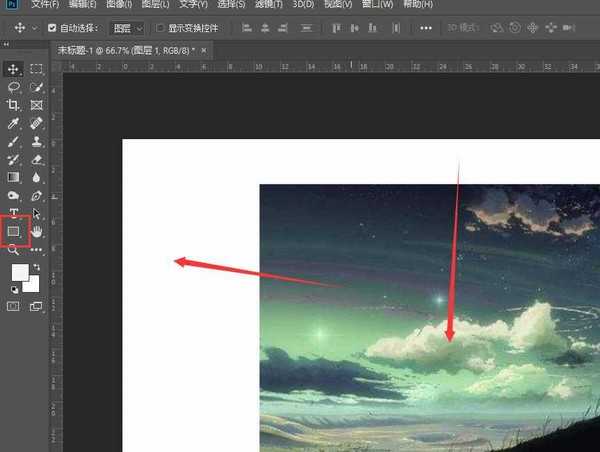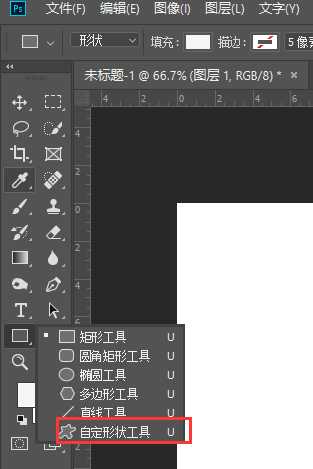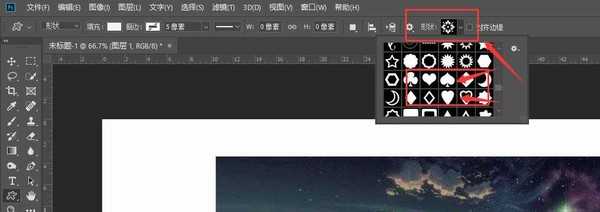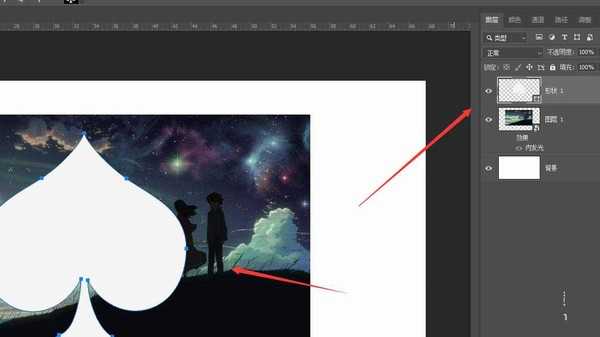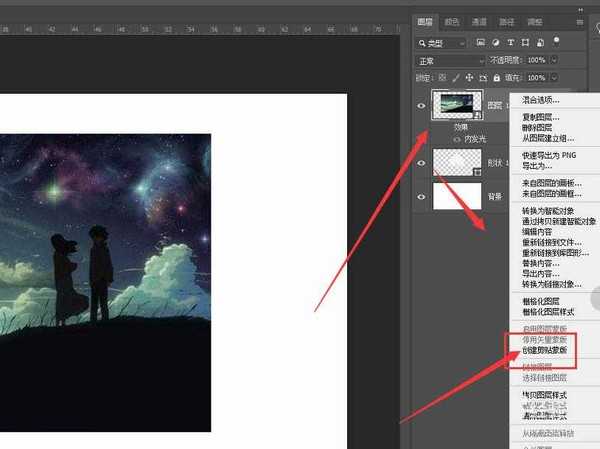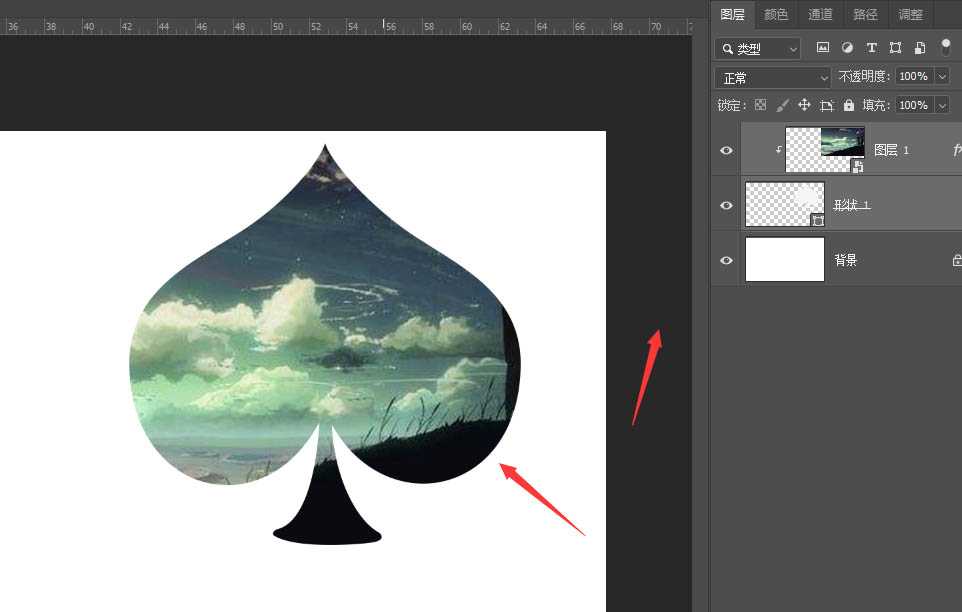相思资源网 Design By www.200059.com
ps心形图片怎么制作?在ps中想要将图片制片成心形,应该如何操作呢?有的朋友对此可能还不太清楚,其实非常的简单,今天,小编为大家带来了PS制作心形样式图片教程。感兴趣的朋友快来了解一下吧。
- 软件名称:
- Adobe Photoshop CC 2019 20.0 简体中文安装版 32/64位
- 软件大小:
- 1.73GB
- 更新时间:
- 2019-12-04立即下载
PS制作心形样式图片教程
将图片添加到PS画布中后,打开左侧工具栏中的矩形形状工具栏
选择右侧扩展栏中的自定义形状选项
在上方的形状栏中,找到如图的心形样式
然后左键绘制,得到如图的心形形状
将图片图层移动到形状图层上方,然后选择剪切命令
最后得到如图的心形样式图片效果。
以上便是小编为大家分享的"ps心形图片怎么制作 PS制作心形样式图片教程"的全部内容,希望能够帮到你,持续发布更多资讯,欢迎大家的关注。
标签:
ps,心形图片
相思资源网 Design By www.200059.com
广告合作:本站广告合作请联系QQ:858582 申请时备注:广告合作(否则不回)
免责声明:本站文章均来自网站采集或用户投稿,网站不提供任何软件下载或自行开发的软件! 如有用户或公司发现本站内容信息存在侵权行为,请邮件告知! 858582#qq.com
免责声明:本站文章均来自网站采集或用户投稿,网站不提供任何软件下载或自行开发的软件! 如有用户或公司发现本站内容信息存在侵权行为,请邮件告知! 858582#qq.com
相思资源网 Design By www.200059.com
暂无ps心形图片怎么制作 PS制作心形样式图片教程的评论...